Bilgisayarın flash belleği algılamaması nadir bir sorundur, ancak sizin başınıza da gelebilir.
USB sürücünüzü bilgisayarınıza taktığınızda karşınıza hiçbir şey çıkmaz. Flash belleğin arızalı olmadığını bilirsiniz. Yine de bazı nedenlerden dolayı, bilgisayar USB görmüyor diye yaptığınız iş yarım kalır. Kullanıcı hatası mı yoksa bir donanım sorunu mu var? Yazılım sorunu olabilir mi? Yoksa bilindik bir USB hatası mı? Peki bunu düzeltmek için ne yapabilirsiniz?
Best Veri Kurtarma, flash disk sorunlarına çare oluyor. Yazının devamını okumanız yeterli.
Bilgisayar Neden Flaşı Okumuyor?
Bilgisayarın USB Belleği görmemesinin çeşitli nedenleri olabilir. Oldukça iyi durumdaki bir USB diski fırlatıp atmadan veya teknik destek aramadan önce bu olasılıkların her birini araştırın. Bunların çoğunu biraz zaman ve emek harcayarak kendiniz düzeltebilirsiniz!
Bilgisayarın Flaş belleği algılamamasının nedenleri şunlardır:
- USB bellek ile ilgili bir sorun
- USB port ile ilgili bir sorun
- USB bellek düzgün biçimlendirilmemiş
- USB bellek kullanılmaz durumda
Çalışmayan USB Bellek Nasıl Düzeltilir?
İlk adım, sorunun bilgisayarınızın donanımından kaynaklanmadığından emin olmaktır. Windows’un flash belleği algılayıp algılamadığını görmek için USB’yi bilgisayarınıza takın.
Disk Yönetimi aracını açın: Windows Tuşu ve R harfine birlikte basarak Çalıştır diyalog kutusunun açılmasını sağlayın. Buraya diskmgmt.msc yazın ve Enter tuşuna basın.
Disk Yönetimi penceresi açıldığında USB sürücünüzü arayın. USB Bellek düzgün biçimlendirilmemiş olsa bile veya herhangi bir bölüm (partition) içermiyorsa bile Disk Yönetimi‘nde görünmelidir.
Sürücüyü bu pencerede görürseniz, flash belleği bilgisayar tarafından tanınacak ve erişilecek şekilde ayarlayabilmek için biçimlendirme başlığına geçerek okumaya devam edin. Görünmüyorsa, USB disk biraz daha zaman harcatacak diye düşünmekte haklısınız.
Sürücüyü Bir Kez Daha Kontrol Edin
Sürücünüz Disk Yönetimi’nde görünmüyorsa, bir donanım sorunu ile karşı karşıya olma ihtimaliniz yüksektir. Soru şu: Elinizdeki USB mi yoksa Port mu arızalı? Flash diski farklı bir USB portta test ederek cevaba ulaşabilirsiniz. Bilgisayarınızda yalnızca bir USB bağlantı noktası varsa, cihazınızı başka bir bilgisayarda deneyin. Başka bir flash belleğiniz varsa, yeni sürücünün sistemde tanınıp tanınmadığını görmek için bunu bilgisayarınıza takıp bakın.
Bilgisayarınız hiçbir flash sürücüyü tanımıyorsa, USB port ile ilgili sorun yaşıyor olmanız artık kesin gibi. Flaş sürücü, diğer bilgisayarlarda da hiç görünmüyorsa, sürücünün kendisinin hasar görmüş olması veya virüs bulaşmış olması ihtimali yüksektir. Ancak sürücüyü henüz atmayın!
Driver Eksik Olabilir
Sürücünüz ile bilgisayarınız arasında iletişim eksikliğine neden olabilecek şeylerden biri sürücülerle (driver) ilgili bir sorundur. USB driver’ı, bir donanım aygıtının (flash diskiniz gibi) bilgisayarın işletim sistemiyle iletişim kurmasını sağlayan bir dosyadır. Bir driver eksik, güncel değil veya bozuksa, bilgisayarınız sürücünüzle “konuşamaz” ve flash belleği tanıyamayabilir.
USB sürücünüzün durumunu kontrol etmek için Aygıt Yöneticisi‘ni kullanabilirsiniz. Çalıştır iletişim kutusunu açın ve devmgmt.msc yazın. Bu komut, Aygıt Yöneticisi penceresini açacaktır. USB sürücünün cihazlar arasında listelenip listelenmediğini kontrol edin. Aygıt Yöneticisi’ndeki flash belleğin yanında sarı bir ünlem işareti olup olmadığına bakın. Sarı ünlem işareti sürücüyle ilgili bir sorunun olduğunu belirten bir göstergedir. Özellikler penceresini açmak için aygıta sağ tıklayın.
Özellikler’de sürücünüzün neden çalışmadığını açıklayan bir hata mesajı olmalıdır. Hata mesajlarını anlamak zor olabilir. Bu gibi durumlarda hata mesajını Google’da arayarak sorunun ne olduğunu bulmaya çalışın.
Sorun driver’ın bozulması, eksik olması veya güncelliğini yitirmesi ise düzeltmesi oldukça kolay. Aygıt üreticisinin web sitesine gidin ve işletim sisteminizle uyumlu bir driver olup olmadığını öğrenin. İşletim sisteminin size yardımcı olup olmayacağını görmek için yöneticideki Sürücüyü Güncelleştir butonuna da basabilirsiniz.
Ayrıca Sürücüye Geri Dön veya Kaldır işlevlerini de kullanabilirsiniz. Bazen bir güncelleme veya bilgisayarınızdaki değişiklik sürücünüzü berbat eder. Bu yüzden Sürücüye Geri Dön işleri düzeltmeye yardımcı olabilir. Sürücüyü kaldırma veya Sistem Geri Yükleme işleminin faydası Windows’un doğru sürücüyü yeniden bulması ve düzgün bir şekilde yapılandırmasıdır. Bu da, bilgisayarın USB belleği yeniden tanıması anlamına gelir.
Diyelim ki, diskinizde tüm bu farklı seçenekleri denediniz ama hala PC USB cihazı görmüyor. Bu noktada, biçimlendirme problemiyle baş etmeniz gerekecek. Yani flaş belleği yeniden formatlama zamanı geldi.
Unutmayın…
USB’yi formatlamadan önce veri kurtarmak her zaman daha iyi bir fikirdir. Biçimlendirme yaptıktan sonra kurtarılabilecek veri oranı düşecektir. Bu aşamada flaş belleği kullanmayı bırakıp içindeki USB’den dosyaları geri getirmek için Best Veri Kurtarma‘dan yardım isteyebilirsiniz.
USB Bellek Yeniden Format İstiyor
Disk bölümleme sorunlarını gidermek için Windows Disk Yönetimi‘ni kullanabilirsiniz. Flash sürücülerdeki bölümler, parçalara ayrılmış veri saklama alanlarıdır. Bölümler, büyük miktarda veriyi daha yönetilebilir parçalara ayırmaya yarar. Bazen bir flash sürücü biçimlendirilmemiş olabilir veya çok fazla bölüm olması nedeniyle bilgisayarınızla bağlantı kurmaya çalışırken sorun çıkar. Bilgisayarınız formatlanmamış bir flash bellek kullanamaz. Disk Yönetimi’ni kullanarak, biçimlendirilmemiş sürücüye sağ tıklayın. “Biçimlendir“i seçin ve ilerleyin.
Sürücünüz bölümlenmiş olmasına rağmen hala görünmüyorsa, Windows’un USB belleğe sürücü harfi atadığından emin olun. Normalde bu otomatik olarak gerçekleşir, ancak bazen yanlışlıkla bir sürücü harfi verilmemiş olabilir. Sürücü harfi olmadan, USB aygıtınız Windows’da gösterilemez ve erişilebilir olmaz. Bir USB sürücü harfi atamak için, USB diske sağ tıklayın ve “Sürücü Harfini ve Yolu Değiştir” i seçin.
Diyelim ki her şeyi yaptınız ve hala sorun yaşıyorsunuz. Bu, sürücünün yanlış dosya sistemi ile biçimlendirilmiş olduğu anlamına gelebilir. Windows, Linux veya Mac’e ait dosya sistemleri ile biçimlendirilmiş bir flash belleği okuyamaz. Bunu düzeltmek oldukça kolaydır: Sürücüye sağ tıklayın ve “Biçimlendir“i seçin.
Formatlama hakkında akılda tutulması gereken önemli bir husus: USB belleği biçimlendirmek, sürücü üzerindeki verileri silecektir. Yeniden formatlamadan önce verilerinizi güvenli bir şekilde yedeklediğinizden veya sakladığınızdan emin olun. Örneğin, Mac ile biçimlendirilmiş bir sürücünüz varsa, flash belleği Windows için biçimlendirmeden önce içindeki dosyaları bir Mac aygıtına yedekleyin.
Biçimlendirme için Windows’un özelliklerini yetersiz bulanlar, Minitool Partition Wizard’ı buradan indirerek daha geniş seçeneklerle işlem yapabilirler.
Sonuç
Bilgisayar USB’yi görmüyorsa bunun çeşitli nedenleri vardır. Böyle bir sorun karşınıza çıkarsa, panik yapmayın: Tarif ettiğimiz adımları izlemek büyük oranda problemi çözecektir.
Anlatılan yöntemler işinize yaramadıysa endişelenmeyin. USB’deki dosyalara erişmeniz hala mümkün. Elinizdeki USB’yi kullanmayı bırakın ve en kısa sürede Best Veri Kurtarma’ya ulaşın. Profesyonel lisanslı yazılımlar ile flash bellekten veri kurtarmak bizim işimiz.

Hakkımızda daha fazla bilgi edinebilir ve bizimle iletişim kurabilirsiniz.
Best Veri Kurtarma Merkezi
Biz “Kurtarılamaz” Demedikçe Hiçbir Veri Kurtarılamaz Değildir..




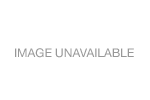







TEŞEKKÜRLER
Faydalanmış olmanıza çok sevindik. Hoşçakalın.
Merhabalar USB farklı bilgisayarlara takıyorum hatta TV ye bile takıyorum görmüyor ilk taktığımda ses geliyor mavi ışık bile yanıp sönüyor ama yok Disk Yönetimine giriyorum orda bile yok gelmiyor ne yapabilirim yardım edebilir misiniz yeriniz var mı yollluyayım size hatta